MacでYouTube動画を無料でダウンロードする方法
Apple会社はMacOS 10.15 Catalinaをリリースし、スクリーンタイムやSidecarの機能、QuickTime (X) Playerの新機能などの優れた機能も発表しました。
多くのMacユーザーはまだ承知していないかもしれないが、YouTube動画を無料で保存する簡単な方法はmacOS 10.14で保存するということです。YouTubeでは、何百万もの曲やビデオをダウンロードすることができます。では、MacOS 10.15でYouTube動画を無料でダウンロードする方法を紹介します。
目次:
1.macOS 10.15用の無料Youtubeダウンローダー
① Free YouTube Downloader
MacOS 10.15でYouTubeビデオをダウンロードするためにこのツールがおすすめです。Free YouTube Video Downloaderを使えば、Macにて3倍の速度と3つの簡単方法で無料でYouTube動画をダウンロードすることができます。また、iTube HD Video Downloaderというプレミアムバージョンがあり、HDおよび4K YouTubeビデオを一括ダウンロードできます。
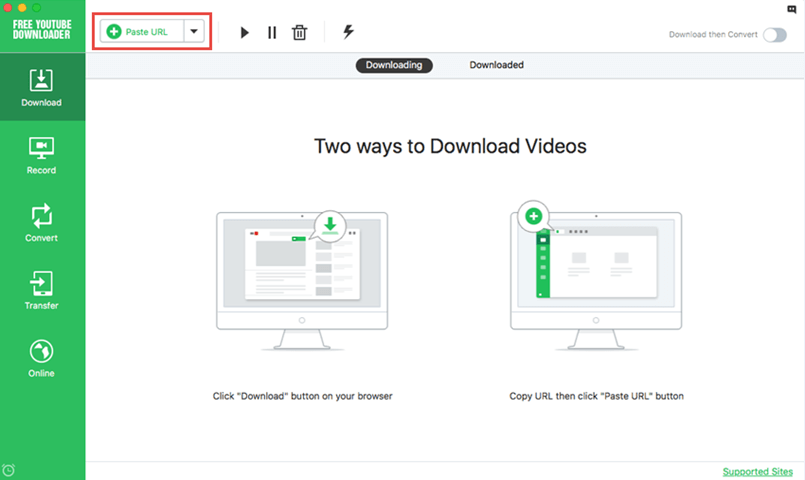
▶主な機能:
- このプログラムを操作するには3つの方法があります:URLをコピペ、ビデオを直接にドラッグする、ブラウザの[ダウンロード]ボタンをクリックする。
- Free YouTube Video Downloaderは、ワンクリックでSafari、Chrome、Firefoxで開かれたYouTubeビデオを自動的に検出してダウンロードできます。
- 他のツールと比べると、ダウンロード速度が3倍です。
② エアリーAiry
このアプリは、macOS 10.15 Catalina向けのベスト無料YouTubeダウンローダーの1つです。お気に入りの動画をYouTubeからMacに保存して、いつでもどこでも再生できるようにします。Airyを使用する際に、YouTubeから音楽を再生するのにインターネット接続が必要ありません。無料ダウンロードが2回だけです。
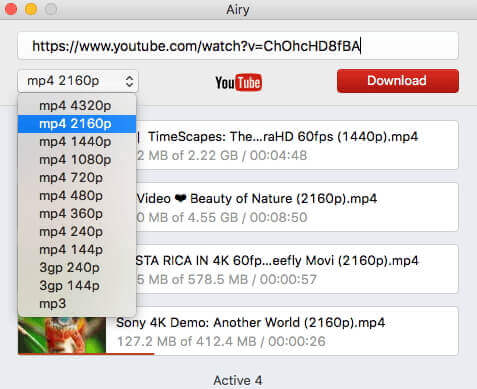
▶主な機能:
- Airyでは、YouTubeプレイリストをビデオ及びオーディオ形式でダウンロードできます。
- YouTubeチャンネル全体をダウンロードすることができます。
- プライベートなYouTubeビデオをダウンロードするのに最適です。
③ Any Video Converter
ビデオをさまざまな形式に変換できるだけではなく、YouTubeビデオをダウンロードすることもできます。
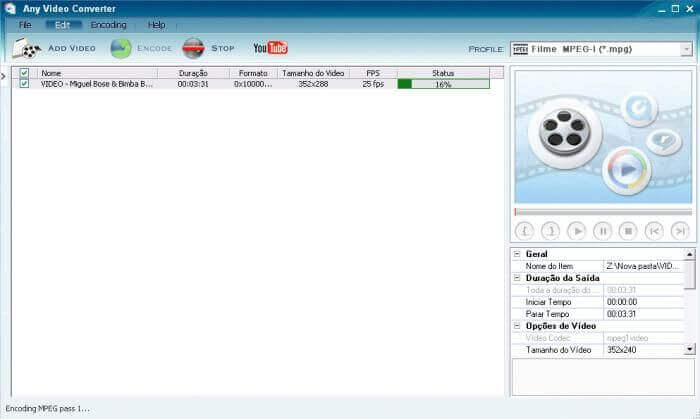
▶主な機能:
- お気に入りの動画をYouTubeから直接ダウンロードして、MP3形式でMacに保存できます。
- macOS 10.15ならYouTubeからMacにビデオを無料でダウンロードできます。
- ビデオを別の形式に変換します。
④ MacX YouTubeビデオダウンローダー
YouTubeおよびDailymotion、Vimeo、Facebook、Vevoなどの他のWebサイトからビデオをダウンロードすることができます。このソフトを使用してYouTubeから音楽やビデオをダウンロードする場合、8K、720p、1080p、Ultra HD、5K、4Kの解像度など、さまざまな形式と解像度を選択できます。
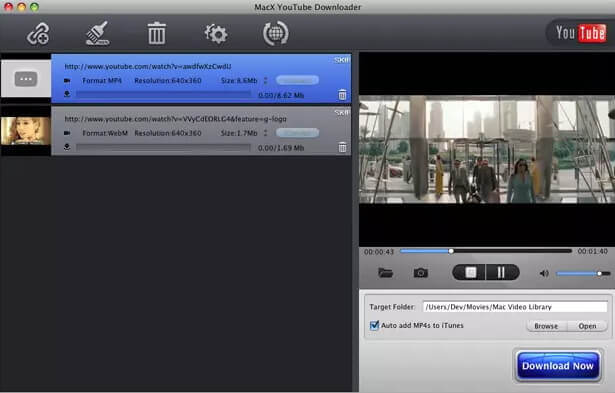
▶主な機能:
- プロフェッショナルインターフェイス
- YouTubeや、Facebook、Vevo、Dailymotion、Vimeoなどのサイトからビデオをダウンロードするのに最適です。
⑤ ClipGrab Mac版
このソフトはmacOS 10.14用の最高のYouTubeダウンローダーの1つで、無料で、高速で、使いやすいです。このアプリは、YouTubeや他の人気のある動画管理サイト(Vimeo、Dailymotionなど)でハイビジョン動画をダウンロードすることができます。
このアプリのユニークな機能の1つは、Webサイトからダウンロードリンクを貼り付けるたびにソフトが自動的に検出し、ビデオのダウンロードが自動的に開始するということです。
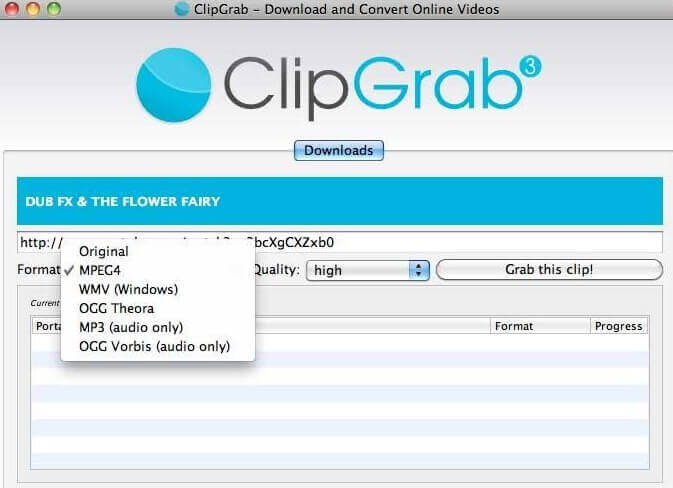
▶主な機能:
- • ClipGrabを使って、YouTubeや他の人気のある動画管理サイトからビデオをダウンロードできます。
- • MPEG、WMV、OGG、Theora、OGGなどの形式でビデオをダウンロード、保存できます。
⑥ WinX HD Video Converter Mac版
macOS 10.15にYouTubeビデオをダウンロードするために、安全なYouTubeビデオダウンローダーをお探しですか?WinX HD Video Converter for Macはいい選択肢です。MP4、FLV、WebMなどのさまざまな形式のビデオをダウンロードできます。また、YouTube、その他のWebサイトからSD、HD、4K、UHD解像度のビデオを簡単にダウンロードできます。
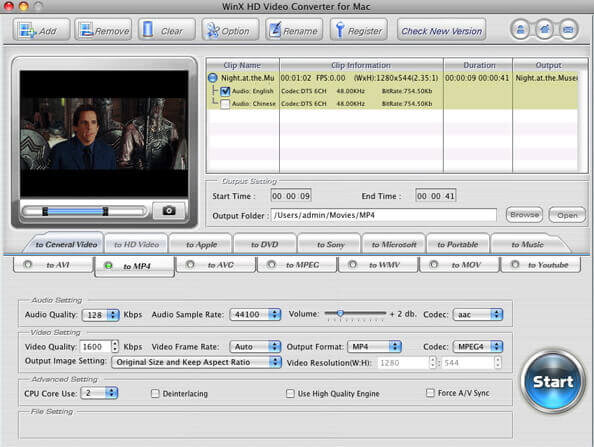
▶主な機能:
- 100%安全です
- MP4、FLV、およびWebM形式のビデオをダウンロードするのが可能。
- YouTubeや他のプラットフォームからSD、HD、4K、UHD解像度のビデオをダウンロードするのに最適です。
2.ブラウザを使用してmacOS 10.15でYouTubeビデオを保存
① SafariでYouTubeビデオを保存
Safari用のBest Youtube Downloaderは、macOS 10.14でYouTubeビデオを保存するために使用されます。これはブラウザーの拡張機能であり、YouTube動画ページから動画をさまざまな形式(MP4、FLV、1080pや720p HD FullHD品質のWebMなど)で直接ダウンロードするために、簡単なソリューションを提供しています。
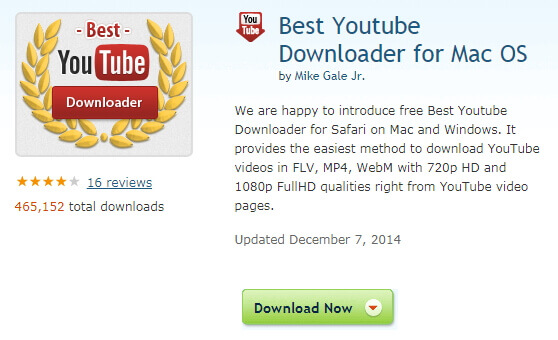
② FirefoxでYouTubeビデオを保存
Firefoxの場合、DownloadHelper拡張機能をインストールすることをお勧めします。FirefoxのアドレスバーまたはステータスバーにDownloadHelperアイコンが表示されます(ブラウザーウィンドウの下部にあります)。ビデオの再生を開始し、拡張機能のアイコンをクリックします。そのYouTubeビデオのリストにはFlash形式やMPEG-4形式がありますが、お好きなものを選択して、Macへのダウンロードを開始します。
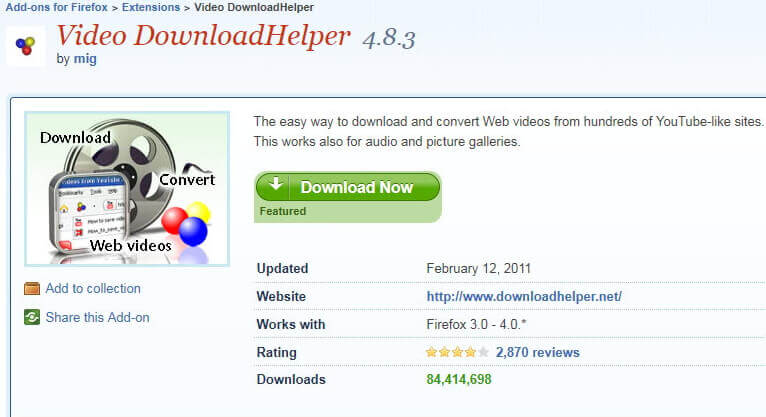
③ Chromeを使用してYouTubeからビデオを保存
Chromeの場合、Chrome拡張機能「YouTube Chrome」をダウンロードして、macOS 10.15にYouTubeビデオを保存し、YouTube Chromeをダウンロードします。をダウンロードしZIPファイルを解凍したら、次の手順を従って実行してください。
▶1. 「chrome:// extensions」をコピーして、ブラウザのアドレスバーに貼り付けます。
▶2. [開発者モード]のチェックボックスをオンにします。
▶3. [アンパックされた拡張機能をロードする]オプションを選択します。
▶4. ハードドライブの解凍されたフォルダーを開きます。
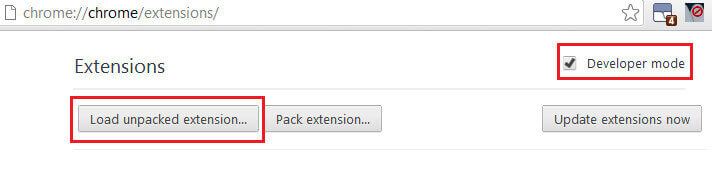
MacでOneNoteを活用する8つのコツを知りたい方、ぜひ下記をチェックしてください。
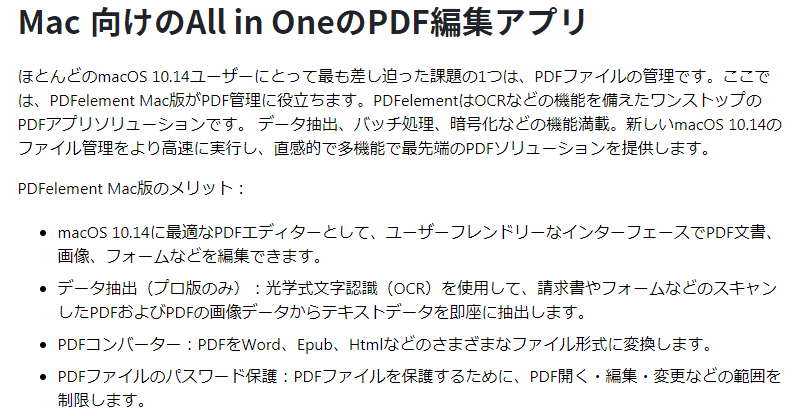
パソコンでPDFファイルを作成する方法について、詳しくは下記をチェックしてください。

スマートに、シンプルに、AI 搭載 PDF ソリューション
PDF変換、作成、編集、OCR、注釈、フォーム、保護…
- 第19回、24回、29回Vectorプロレジ部門賞受賞
- 標準版からプロ版まで、幅広いのニーズに対応
- Windows、Mac、iOS、Android、クラウドに対応
- 7x12h体制アフターサービス






役に立ちましたか?コメントしましょう!